主页 > 经验 >
Win8.1Aero特效怎么开启 Win8.1Aero特效开启的图文教程
Win8.1Aero特效怎么开启 Win8.1Aero特效开启的图文教程 谈起Aero特效我想大多数人都比较了解,它是Win7系统自带的,但是在Win8.1系统中这个功能要自己启用的,因此有不少用户会问Win8.1 Aero特效怎么开启?如果你不知道的话,那就赶紧看看小编整理的以下文章内容吧!
方法/步骤:
1、按下Win键+R键打开运行窗口,输入regedit然后按回车键(或点确定),打开Win8.1的注册表编辑器,如下图所示:
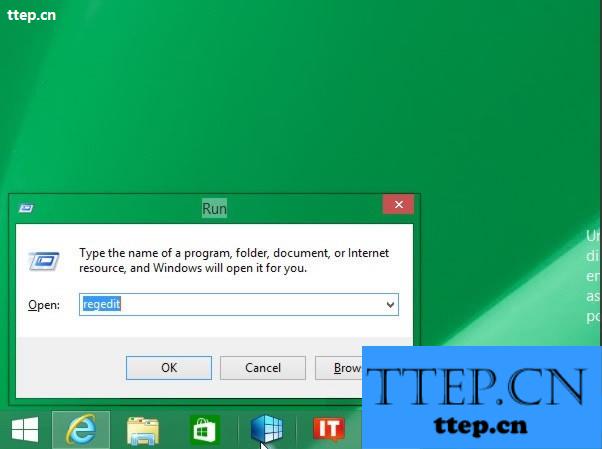
2、在注册表管理器里面,在左侧的导航栏依次展开并定位到这个路径:HKEY_LOCAL_MACHINE\SOFTWARE\Microsoft\Windows在左侧的Windows这儿点下鼠标右键,在右键菜单里面新建一个Key,并命名为DWM,如下图所示:
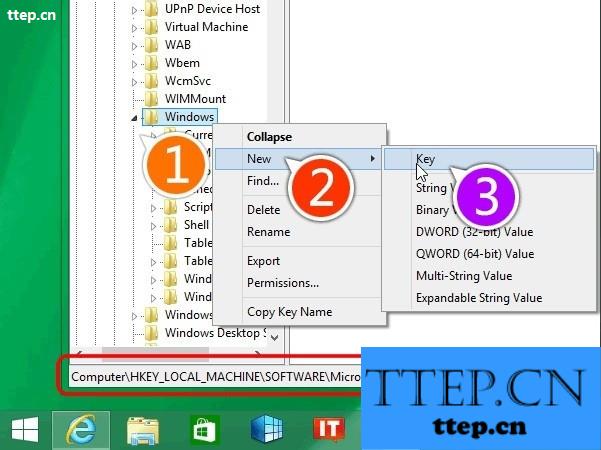
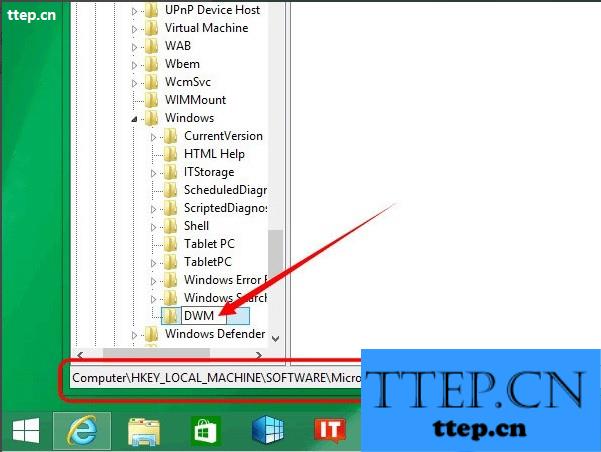
3、在“DWM”字符串值下,新建Dword(32位)值:HideBlur,赋予数值为1,如下图所示:
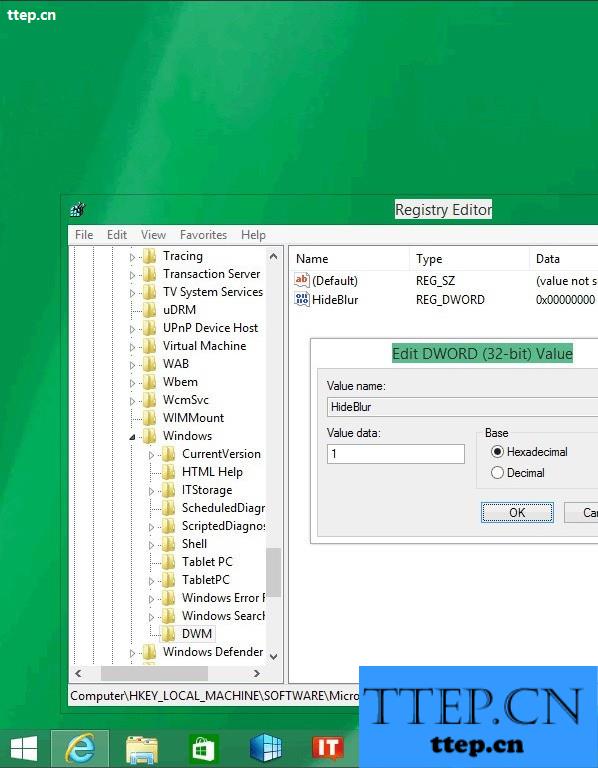
4、注销并重新登陆,或者重启系统,然后就可以开启Aero视觉特效了。
注意事项:
设置完成之后,用户就可以在Win8.1系统下体验Aero特效了,但这里我需要提醒用户的是开启Aero特效后会经常出现花屏等问题,用户想要放弃体验只需及时删除注册表中“DWM” 字符串值即可。
以上就是Win8.1 Aero特效开启的方法了,很简单吧,我们只需要修改注册表的值就可以了,但是如果修改后出现系统问题,建议大家到时候还是改回来的好。
方法/步骤:
1、按下Win键+R键打开运行窗口,输入regedit然后按回车键(或点确定),打开Win8.1的注册表编辑器,如下图所示:
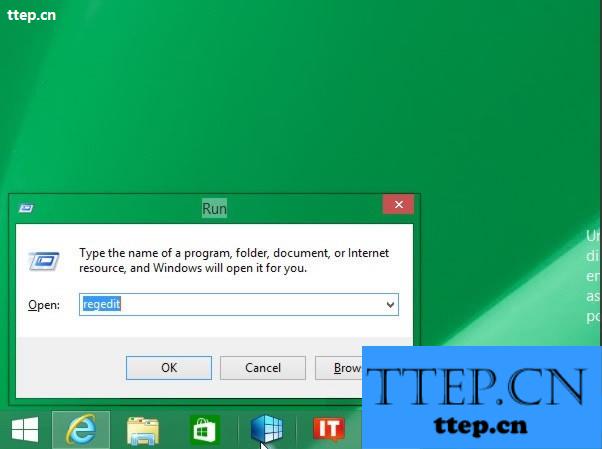
2、在注册表管理器里面,在左侧的导航栏依次展开并定位到这个路径:HKEY_LOCAL_MACHINE\SOFTWARE\Microsoft\Windows在左侧的Windows这儿点下鼠标右键,在右键菜单里面新建一个Key,并命名为DWM,如下图所示:
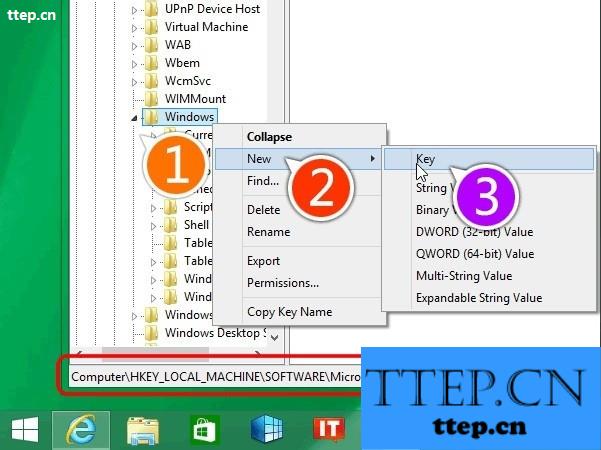
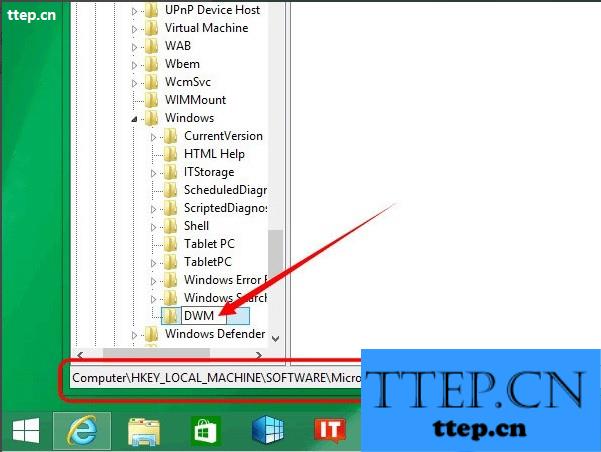
3、在“DWM”字符串值下,新建Dword(32位)值:HideBlur,赋予数值为1,如下图所示:
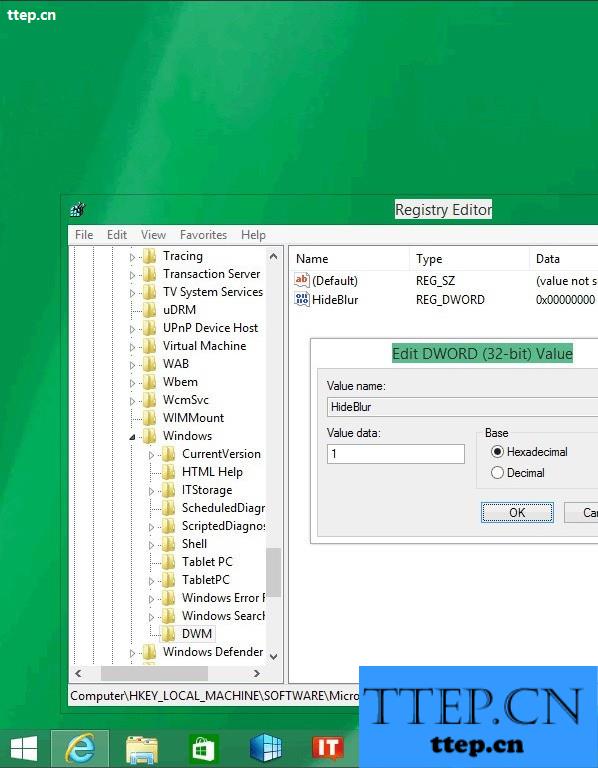
4、注销并重新登陆,或者重启系统,然后就可以开启Aero视觉特效了。
注意事项:
设置完成之后,用户就可以在Win8.1系统下体验Aero特效了,但这里我需要提醒用户的是开启Aero特效后会经常出现花屏等问题,用户想要放弃体验只需及时删除注册表中“DWM” 字符串值即可。
以上就是Win8.1 Aero特效开启的方法了,很简单吧,我们只需要修改注册表的值就可以了,但是如果修改后出现系统问题,建议大家到时候还是改回来的好。
- 最近发表
- 赞助商链接
